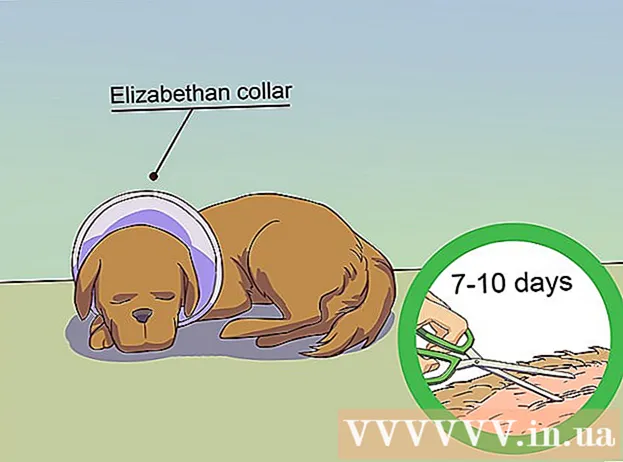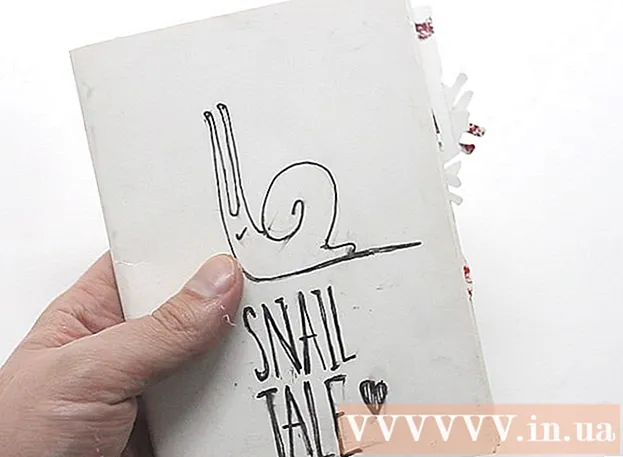लेखक:
Peter Berry
निर्मितीची तारीख:
20 जुलै 2021
अद्यतन तारीख:
1 जुलै 2024

सामग्री



"यूपीपीईआर" नावाचा मजकूर कार्य निवडा किंवा आपल्या फॉर्म्युला बारमध्ये समान चिन्हानंतर लगेचच "यूपीपीईआर" टाइप करा.
- जेव्हा फंक्शन बटण दाबले जाते तेव्हा “SUM” हा शब्द आपोआप दिसून येईल. तसे असल्यास, कार्य बदलण्यासाठी "UP" सह "SUM" पुनर्स्थित करा.


एंटर दाबा” (जा) सेल A1 मधील मजकूर कॅपिटल अक्षराच्या सर्व अक्षरासह सेल बी 1 मध्ये दिसून येईल.


दुसर्या स्तंभात सर्व मजकूर अचूकपणे कॉपी झाला आहे का ते तपासा. स्तंभातील पत्रावर क्लिक करुन योग्य लिखित मजकूर असलेला स्तंभ निवडा. "संपादन" मेनू आणण्यासाठी उजवे क्लिक करा आणि "कॉपी करा" निवडा. नंतर पुन्हा उजवे क्लिक करा आणि “संपादन” ड्रॉप-डाउन मेनूमधून “पेस्ट व्हॅल्यू” निवडा.
- ही पद्धत आपल्याला मूल्येसह सूत्र पुनर्स्थित करण्यास अनुमती देते, जेणेकरून आपण दुसर्या स्तंभातील डेटावर परिणाम न करता मजकूराचा पहिला स्तंभ हटवू शकता.

पद्धत 4 पैकी 2: योग्य संज्ञा कार्ये वापरा
एक नवीन स्तंभ जोडा. पहिल्या कॉलमच्या वरील अक्षरावर राइट-क्लिक करा. ड्रॉप-डाउन मेनूमधून “घाला” निवडा.
पहिल्या मजकूराच्या उजवीकडे सेल वर कर्सर हलवा. कृती बटणावर क्लिक करा. शीर्षस्थानी क्षैतिज टूलबारमधील हे निळे सिरिंज चिन्ह आहे.
फॉर्म्युला बारमध्ये क्लिक करा. आपल्या स्प्रेडशीटवरील "fx" चिन्हाच्या पुढे ही क्वेरी बार आहे. समान चिन्हा नंतर "PROPER" शब्द टाइप करा.
- फॉर्म्युला बारमध्ये "एसएएम" हा शब्द स्वयंचलितरित्या दिसल्यास कार्य बदलण्यासाठी त्यास "प्रॉपर" शब्दासह बदला.
“PROPER” या शब्दानंतर कोष्ठकांमध्ये मजकूराचा पहिला कक्ष टाइप करा”. उदाहरणार्थ: "= प्रॉपर (ए 1)".
एंटर दाबा”. सेलमधील प्रत्येक शब्दाचे पहिले अक्षर मूळ मजकूराच्या उजवीकडे स्तंभात मोठे केले जाईल. उर्वरित अद्याप लोअरकेसमध्ये आहेत.
सेलच्या उजव्या कोप .्यात बॉक्स ठेवा. मूळ मजकूर स्तंभातील शेवटच्या पंक्तीपर्यंत खाली स्क्रोल करा. माऊस बटण सोडा आणि सर्व मजकूर कॉपी होईल जेणेकरून प्रत्येक पत्राचे पहिले अक्षर कॅपिटल होईल.
संपूर्ण स्तंभ निवडण्यासाठी वैकल्पिक स्तंभ वरील अक्षरावर क्लिक करा. "संपादन" मेनू क्लिक करा आणि "कॉपी करा" निवडा. पुढे, पेस्ट बटणावर ड्रॉप-डाउन मेनूवर क्लिक करा आणि “पेस्ट व्हॅल्यूज” निवडा.
- सूत्रानुसार तयार केलेल्या मूल्यांसह असलेल्या सेल मजकूरासह पुनर्स्थित केल्या जातील, जेणेकरुन आपण प्रथम स्तंभ हटवू शकता.
पहिल्या कॉलमवर राईट क्लिक करा. हटविण्यासाठी "हटवा" निवडा आणि आरंभिक भांडवली अक्षरासह शब्दांसाठी बदलण्याचे मूल्य सोडा. जाहिरात
4 पैकी 4 पद्धत: एक्सेल 2013 मध्ये फ्लॅश फिल क्विक फिल फंक्शन वापरा
सर्व अक्षरे लोअरकेस लिहून आपली नावे यादी पूर्ण करा. त्यांना एकाच स्तंभात प्रविष्ट करा. नावांच्या सूचीच्या उजवीकडे रिक्त स्तंभ सोडा.
- सध्या नावे सूचीच्या उजवीकडे कोरे स्तंभ नसल्यास आपल्या नावाची यादी देणा right्या स्तंभ वरील अक्षरावर राइट-क्लिक करा. “घाला” निवडा आणि एक नवीन रिक्त स्तंभ उजवीकडे दिसेल.
सूचीतील पहिल्या नावाच्या उजवीकडे असलेल्या सेलमध्ये क्लिक करा. उदाहरणार्थ, प्रथम लोअरकेस नाव सेल A1 मध्ये असल्यास आपण सेल बी 1 निवडाल.
सेल A1 मध्ये नाव पुन्हा टाइप करा, परंतु योग्य भांडवलाच्या पहिल्या आणि आडनावासह. उदाहरणार्थ, जर पहिला बॉक्स “nguyen an” असेल तर बॉक्समध्ये उजवीकडे “Nguyễn An” टाइप करा. "एंटर" की दाबा.
“डेटा” मेनू वर जा आणि “फ्लॅश फिल” निवडा”. एक्सेल पहिल्या सेलमधील पॅटर्न शिकतो आणि संपूर्ण डेटा सिरीजमध्ये तोच बदल करतो. आपण द्रुत भरण्याचे कार्य सक्रिय करण्यासाठी शॉर्टकट "नियंत्रण" + "ई" देखील वापरू शकता.
लोअरकेस कॉलम हटवा. डुप्लिकेट टाळण्यासाठी, मूळ लोअरकेस स्तंभ वरील अक्षरावर क्लिक करा. त्या स्तंभ काढून टाकण्यासाठी उजवे क्लिक करा आणि "हटवा" निवडा, मुख्य अक्षरांमध्ये यादी सोडून.
- हटविण्यापूर्वी, द्रुत भरण्याचे कार्य संपूर्ण यादीमध्ये कार्यरत असल्याचे सुनिश्चित करा.
4 पैकी 4 पद्धत: शब्द वापरा
एक रिक्त शब्द पृष्ठ उघडा.
एक्सेलमध्ये, आपल्यास लोअर केसमधून अप्पर केसमध्ये रूपांतरित करायचे सेल निवडा.
सेल कॉपी करा ("सी" नियंत्रित करा).
ते शब्द पृष्ठात पेस्ट करा ("व्ही" वर नियंत्रण ठेवा).
वर्ड डॉक्युमेंटमधील सर्व मजकूर सिलेक्ट करा.
"मुख्यपृष्ठ" टॅबमधून "बदला प्रकरण" मेनू ड्रॉप-डाउन क्लिक करा.
आपल्या आवडीचे पर्याय निवडा - वाक्यांचे भांडवल, लोअर केस, कॅपिटलायझेशन, पत्राद्वारे कॅपिटलायझेशन पत्र आणि लेटरिंग कॅपिटलायझेशन नाव.
एकदा बनल्यानंतर, संपूर्ण मजकूर निवडा आणि तो पुन्हा एक्सेलमध्ये पेस्ट करा.
संपूर्ण प्रक्रियेस फक्त काही सेकंद लागतात. जाहिरात
सल्ला
- सूत्र वापरताना, नेहमी कॅपिटल अक्षरे सह कार्य नाव टाइप करा. उदाहरणार्थ, UPPER राजधानी पंक्ती सक्रिय करेल, तर "अप्पर" चालणार नाही.
आपल्याला काय पाहिजे
- संगणक माउस.